6. Pelin lopetusehto
On aika miettiä pelin lopetusehtoa. Peli menee seuraavaan karttaan, jos pelaaja on noutanut avaimen ja sen jälkeen koskettaa ovea. Tarvitsemme uuden muuttujan, johon tallennetaan tieto, onko avainta noudettu vai ei. Sovitaan, että jos avain-muuttuja saa arvon 0, niin avainta ei ole noudettu. Ja jos avain-muuttuja saa arvon 1, niin avain on noudettu. Perustetaan globaali muuttuja: avain, painamalla hiiren oikeaa painiketta ja valitaan avautuvasta valikosta komento: Add global variable. Laitetaan muuttujalle seuraavat arvot: Name: avain, Type: Number, Initial value: 0. Kuittaa lopuksi OK:lla.
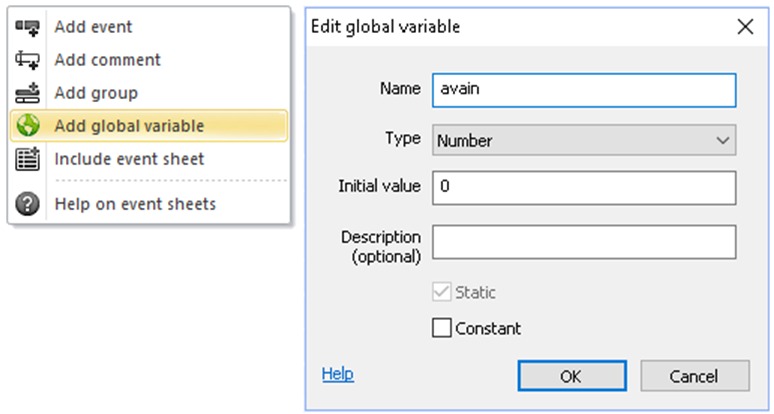
Luodaan seuraavaksi ehto. Kun ukko törmää avaimeen, niin poista avain ja aseta avain-muuttujalle arvo 1 eli avain on kerätty. Tehdään seuraavasti.
- Paina Add event.
- Valitse Ukko ja paina Next.
- Valitse kohdasta Collisions komento: Collisions with another object ja paina Next.
- Napsauta hiirellä kohtaa <click to choose> ja valitse Avain ja paina OK. Lopuksi kuittaa valinnat painamalla Done.
- Paina Add action.
- Valitse Avain ja paina Next.
- Valitse kohdasta Misc komento: Destroy ja paina Done.
- Paina Add action
- Valitse System ja paina Next.
- Valitse kohdasta Global & local variables komento: Set value ja paina Next.
- Laita asetukset: Variable: avain, Value: 1 ja paina Done.
Komento on nyt valmis ja se näyttää tältä.

Luodaan seuraavaksi ehto, että kun Ukko törmää oveen, silloin kun avain muuttujalla on arvo 1, niin mene seuraavaan kenttään ja nollaa alkuarvot. Komento tehdään seuraavasti.
- Paina Add event.
- Valitse Ukko ja paina Next.
- Valitse kohdasta Collisions komento: Collisions with another object ja paina Next.
- Napsauta hiirellä kohtaa <click to choose> ja valitse Ovi ja paina OK. Lopuksi kuittaa valinnat painamalla Done.
- Paina hiiren oikeaa painiketta juuri luomasi ehdon päällä ja valitse avautuvasta valikosta komento: Add another condition.
- Valitse System ja paina Next.
- Valitse kohdasta Global & local variables komento: Compare variable ja paina Next.
- Laita asetukset: Variable: avain, Comparsion: = Equal to, Value: 1 ja paina Done.
- Paina Add action.
- Valitse System ja paina Next.
- Valitse kohdasta General komento: Go to next/previous layout ja paina Next.
- Laita asetus: Which: next ja paina Done.
- Paina Add action
- Valitse System ja paina Next.
- Valitse kohdasta Global & local variables komento: Reset global variables ja paina Done.
Lisätään vielä peliin haastetta, jos ukko törmää tuleen, niin peli alkaa alusta. Komento tehdään seuraavasti.
- Paina Add event.
- Valitse Ukko ja paina Next.
- Valitse kohdasta Collisions komento: Collisions with another object ja paina Next.
- Napsauta hiirellä kohtaa <click to choose> ja valitse Tuli ja paina OK. Lopuksi kuittaa valinnat painamalla Done.
- Paina Add action.
- Valitse System ja paina Next.
- Valitse kohdasta General komento: Restart layout ja paina Done.
Jolloin valmis komento näyttää tältä.

Samalla tavalla, jos ukko törmää tynnyriin, niin peli alkaa alusta. Komento tehdään seuraavasti.
- Paina Add event.
- Valitse Ukko ja paina Next.
- Valitse kohdasta Collisions komento: Collisions with another object ja paina Next.
- Napsauta hiirellä kohtaa <click to choose> ja valitse Tynnyri ja paina OK. Lopuksi kuittaa valinnat painamalla Done.
- Paina Add action.
- Valitse System ja paina Next.
- Valitse kohdasta General komento: Restart layout ja paina Done.
Jolloin valmis komento näyttää tältä.

Yhteenvetona pelin kaikki komennot näyttävät nyt tältä.
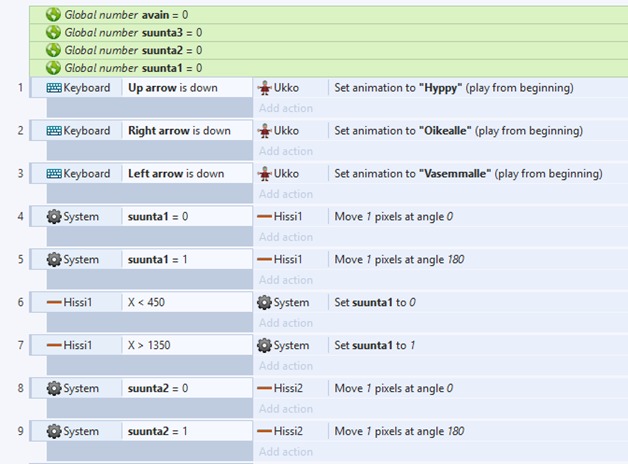
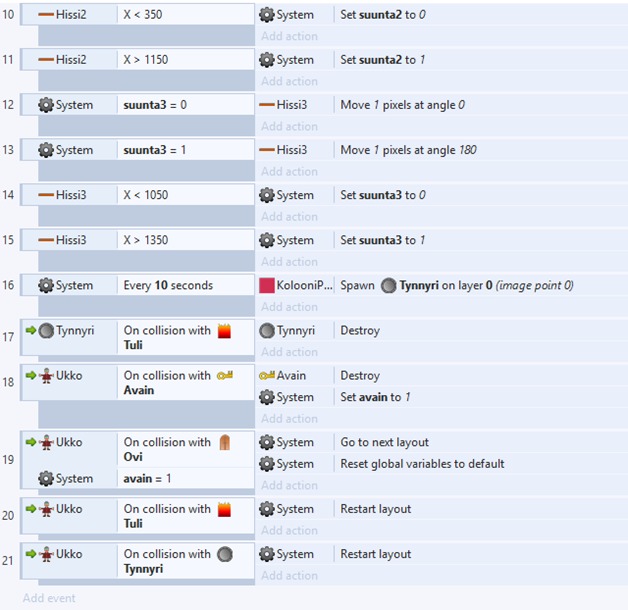
Nyt ensimmäinen kenttä on valmis ja voit testata sitä ( = F5). Kun luot peliin lisää kenttiä, niin nykyistä kenttää kannattaa monistaa. Valitse Projects- ikkunassa nykyinen kenttä eli Layout1 ja paina sen päällä hiiren oikeaa painiketta. Avautuvasta valikosta ota komento: Duplicate. Tarvittaessa ota useampi kopio. Nyt voit suunnitella uusia karttoja niin monta kuin haluat. Komentoja ei tarvitse tehdä uudestaan, koska kaikki kentät käyttävät samaa Event sheet 1-välilehteä. Kentät kannattaa nimetä esimerkiksi: Peli1, Peli2, Peli3 jne.

Viimeiseksi kentäksi voit perustaa uuden kentän komennolla: Add layout (Paina hiiren oikeaa painiketta kohdan Layouts- tekstin päällä). Tänne voit laittaa pelin lopetustekstit. Nimeä kenttä esimerkiksi nimellä: Loppu. Tällä uudella kentällä on oma komento-välilehti (Event sheet 2), joka on tyhjä.
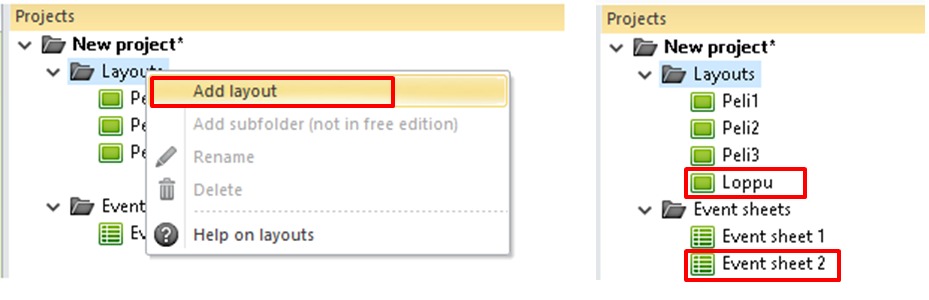
PELIN PARANNUSEHDOTUKSIA
Peliin voi lisätä lisää erilaisia kerättäviä esineitä (kolikoita, timantteja, helmiä), jotka voi pisteyttää eri tavalla. Osa voi olla näkyvillä, osa piilotettu. Voit laittaa peliin pistelaskurin (= muuttuja), joka kertoo pelin pisteet tai rahamäärän.
Peliin voi lisätä myös vihollisia ja erilaisia aseita ja ammuksia. Aseet ja ammukset voivat olla myös kerättäviä esineitä. Tai niitä voi ostaa kerättyä rahaa vastaan. Kerättäville esineille tarvitaan oma muuttujansa, niin kuin avaimellekin, joka kertoo onko esine kerätty vai ei. Esimerkiksi pyssyllä voi ampua kun ase-muuttuja = 1 ja ammus-muuttuja > 0 (ammus-muuttujassa voi olla ammusten lukumäärä). Sitten voit piirtää hahmon uudestaan pyssyn kanssa. Myös animaatio voi vaihtua kun ase-muuttuja = 1.
Voit myös kehitellä peliin erilaisia ansoja, joita tulisi välttää. Ansaan joutessaan pelaaja menettää kerätyt rahat, ammukset tai peli alkaa alusta.
